Информация о выбранных размерах появится в браузере.
3.
![]() Нажмите кнопку Начать/закончить редактирование.
Нажмите кнопку Начать/закончить редактирование.
4. Становится доступной команда Замыкающее звено. Укажите на чертеже замыкающее звено (можно указать несколько замыкающих звеньев).
5.
![]() По завершении выбора
замыкающих звеньев отожмите кнопку Начать/закончить редактирование. Информация
в браузере изменится.
По завершении выбора
замыкающих звеньев отожмите кнопку Начать/закончить редактирование. Информация
в браузере изменится.
6.
![]() Рассчитать
цепь. В браузере отображены результаты расчета.
Рассчитать
цепь. В браузере отображены результаты расчета.
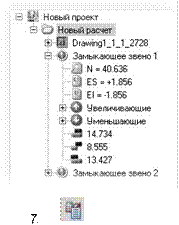 Результаты расчета выводятся в виде таблицы на чертеж (при нажатии на
пиктограмму Результаты расчета).
Результаты расчета выводятся в виде таблицы на чертеж (при нажатии на
пиктограмму Результаты расчета).
Для создания нового расчета необходимо:
1) выбрать нужный тип расчета;
2) нажать кнопку Новый расчет;
3) ввести исходные данные для расчета.
Для изменения параметров расчета воспользуйтесь диалоговым окном Редактор расчетов. Параметры, выделенные в нем серым цветом (например, Отношение расчетной ширины венца колеса к начальному диаметру шестерни), доступны для редактирования. Активизировать редактирование параметра можно двойным щелчком левой клавиши мыши, после чего в открывшемся диалоговом окне необходимо изменить указанное значение. После редактирования параметра все значения, находящиеся ниже него, будут пересчитаны в соответствии с введенным значением.
Результаты расчетов могут отображаться непосредственно в Менеджере расчетов.
1. В диалоге редактирования вала активизировать вкладку MCS\Зубчатые колеса.Выбрать шаблон «Цилиндрическая вал-шестерня»; указать торец вала, где будет размещен элемент зацепления.
2. После выбора шаблона «Цилиндрическая вал-шестерня» курсор-указатель отображается в виде перекрестья, стрелки синего цвета и изображения небольшого квадрата зеленого цвета. При наведении курсора-указателя на участок вала этот участок будет подсвечен зеленым цветом и указана точка вставки (стрелка синего цвета).
3. В появившемся диалоговом окне Цилиндрическое зубчатое колесо в опции Взять из расчета выбрать меню Шестерня. После нанесения шестерни курсор-указатель принимает стандартный вид.
Для сборки зубчатого соединения необходимо вызвать команду в командной строке (Command: mcGearC) или указать пиктограмму Зубчатое зацепление.
![]()
Изменение исходных данных в расчете собранной зубчатой передачи будет сопровождаться изменением ее изображения на чертеже. Если изменить в расчете межосевое расстояние зубчатой передачи, все связанные с валом объектно-зависимые детали изменят свое положение. Таким образом на чертеже можно просмотреть новый вариант зубчатой передачи.
Единая библиотека деталей для AutoCAD и Autodesk Inventor
Библиотека стандартных деталей предназначена для хранения и структурирования объектов MechaniCS. После вызова команды открывается диалоговое окно для выбора детали. Структура базы представлена в виде дерева, сгруппированного по назначению. Вставка детали происходит после того как деталь указана в правой части диалогового окна. Вы можете менять структуру расположения объектов в дереве, создавать и редактировать имена папок, а также перемещать объекты из одной папки в другую. При этом взаимное поведение объектов в контексте сборки не меняется.
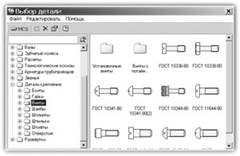
Для быстрого доступа к стандартным деталям предусмотрено постоянное размещение библиотеки стандартных деталей на экране.
Для этого необходимо нажать кнопку ![]() на панели инструментов
Стандартные.
на панели инструментов
Стандартные.
При получении сообщения о невозможности открыть ни локальную, ни глобальную базу или отсутствии подключения к библиотеке материалов проверьте правильность пути к файлам баз данных. Доступ к базам данных осуществляется из диалогового окна Настройка.
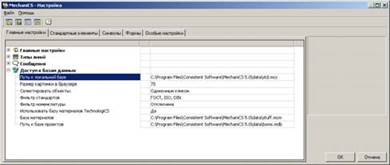
Уважаемый посетитель!
Чтобы распечатать файл, скачайте его (в формате Word).
Ссылка на скачивание - внизу страницы.